3DMAX基础材质初学必读之布料光能传递(2)
文章来源于 腾龙设计,感谢作者 情非得已 给我们带来经精彩的文章!设计教程/设计教程/3DMAX教程2011-04-01
(11)重新计算光能传递。 图12 图13 (12)渲染Camera001视图,观察当前场景效果,可以看到渲染质量较高。 图14 2. 设置建筑材质 (1)打开板岩材质编辑器对话框,添加建筑材质到活动视图,并将其命名为沙发布。 图15 (2
(11)重新计算光能传递。
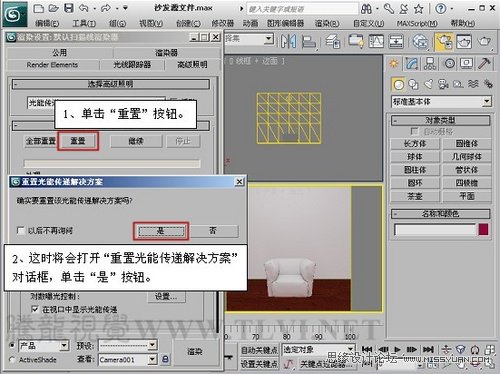
图12

图13
(12)渲染Camera001视图,观察当前场景效果,可以看到渲染质量较高。

图14 2. 设置“建筑”材质
(1)打开“板岩材质编辑器”对话框,添加“建筑”材质到活动视图,并将其命名为“沙发布”。
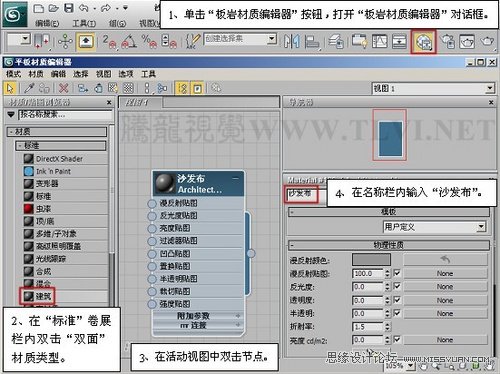
图15
(2)将“沙发布”材质赋予场景中的“靠背”和“垫子”对象。

图16
(3)在“模板”卷展栏内的下拉式选项栏内选择“纺织品”选项。
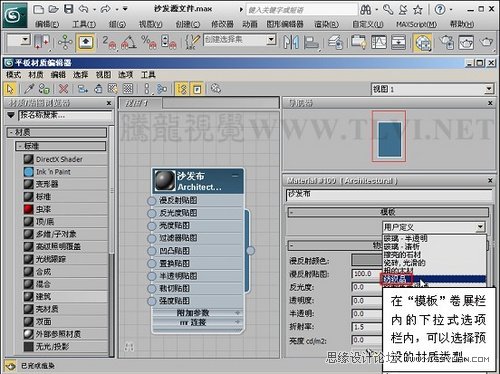
图17
(4)从“物理特性”卷展栏内的“漫反射贴图”通道中导入素材“沙发布.jpg”文件。
提示:“物理特性”卷展览内的各选项用于编辑材质的常规物理属性,改选展栏内的贴图通道与“标准”材质较为相似,

图18
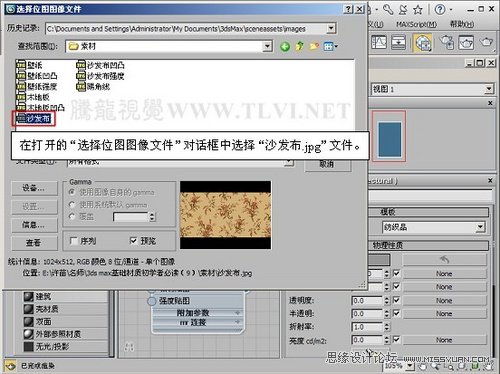
图19
(5)渲染Camera001视图,观察当前材质效果,可以看到材质偏亮,这是光能传递常会遇到的问题。

图20
(6)从“特殊效果”卷展栏内的“强度”通道中导入素材“沙发布强度.jpg”文件。
提示:“强度”贴图通道将强度贴图指定给材质,用以调整材质的亮度。贴图被看作黑白比例的强度值。

图21

图22
 情非得已
情非得已
推荐文章
-
 3ds Max实例教程:冰爽夏日餐桌场景2011-09-02
3ds Max实例教程:冰爽夏日餐桌场景2011-09-02
-
 室内灯光表现中异型暗藏灯打法2010-11-12
室内灯光表现中异型暗藏灯打法2010-11-12
-
 室外教程:室外夜景图制作过程2010-10-28
室外教程:室外夜景图制作过程2010-10-28
-
 3DsMAX制作漂亮的高贵首饰流程2010-09-02
3DsMAX制作漂亮的高贵首饰流程2010-09-02
-
 3ds MAX实例教程:制作汽车轮胎并给轮胎建模2010-06-27
3ds MAX实例教程:制作汽车轮胎并给轮胎建模2010-06-27
-
 3D MAX新增Autodesk材质来制作环保概念车2010-06-12
3D MAX新增Autodesk材质来制作环保概念车2010-06-12
-
 3D MAX使用放样建模方法给步枪建模2010-06-12
3D MAX使用放样建模方法给步枪建模2010-06-12
-
 3D MAX使用NURBS方法给贪吃虫建模2010-06-12
3D MAX使用NURBS方法给贪吃虫建模2010-06-12
-
 3D MAX实例教程:制作漂亮的盆景花朵2010-05-27
3D MAX实例教程:制作漂亮的盆景花朵2010-05-27
-
 3D MAX实例教程:制作游戏风格场景2010-05-27
3D MAX实例教程:制作游戏风格场景2010-05-27
热门文章
-
 3DMAX灯光阵列光能传递渲染玻璃卫生间教程
相关文章11282015-08-20
3DMAX灯光阵列光能传递渲染玻璃卫生间教程
相关文章11282015-08-20
-
 3ds max基础材质必读之丝绸质感得表现
相关文章8982011-04-01
3ds max基础材质必读之丝绸质感得表现
相关文章8982011-04-01
-
 3D MAX实例教程:光能传递流程攻略
相关文章18682010-11-12
3D MAX实例教程:光能传递流程攻略
相关文章18682010-11-12
